Priznajmo si. Nekateri pogovori so pomembnejši od drugih. Ne glede na to, katero aplikacijo za sporočanje uporabljate, imate običajno pripet vsaj en pogovor. To je ena vaših najljubših oseb in želite imeti enostaven dostop do klepeta.
Google Chat vam tudi olajša pripenjanje katerega koli klepeta. Tu in tam potrebujete le nekaj dotikov, da imate vedno dostop do te določene osebe. Prav tako je mogoče upravljajte sobe Google Chat ko se morate pogovarjati z več kot eno osebo hkrati. Poglejmo, kaj je treba narediti.
Kako pripeti kateri koli klepet na vrh v Googlovem klepetu
Če želite imeti enostaven dostop do določenega klepeta v Google Chatu, odprite aplikacijo in poiščite klepet, ki ga želite pripeti. Odprite klepet in na vrhu desno od e-poštnih sporočil osebe boste videli spustni meni s puščico, ki kaže v desno. Tapnite ga, da odprete dodatne možnosti.
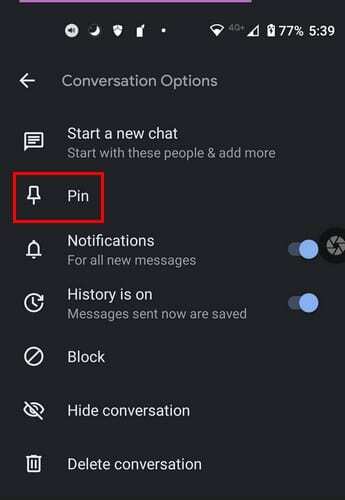
Možnost Pin bo druga navzdol. Tapnite ga in zdaj bo pisalo Odpni, videli pa boste tudi modro črto, ki označuje, da aplikacija izvaja spremembe.
Kako odpeti klepet v Google Chatu
Ko pogovor izgubi pomen, je čas, da ga odpnete. Če želite pogovor vrniti na mesto, kjer je bil, odprite klepet in na vrhu, ob strani e-poštnega naslova osebe, boste videli puščico, ki jo boste morali tapniti. Dotaknite se Odpni in pripravljeni ste.
Ko se vrnete na glavno stran aplikacije, bo pogovor zdaj pripet na vrh za hitrejši dostop.
Dokler ste tam, lahko naredite tudi nekaj drugih prilagoditev. Vklopite ali izklopite lahko zgodovino, obvestila, blokiranje osebe, skrijete pogovor, začnete nov klepet ali izbrišete pogovor.
Zaključek
To je vse. Če morate pripeti še kakšne druge klepete, morate ponoviti, kar ste storili s prvim. Kot lahko vidite, postopek ne traja več kot minuto. To je super, ko morate shraniti pogovor, vendar se vam mudi. Ali je Google Chat vaša glavna aplikacija za sporočanje? V spodnjih komentarjih mi sporočite in ne pozabite deliti članka z drugimi na družbenih omrežjih.